MIUI-operativsystemet på Xiaomi-enheder har mange tilpasningsmuligheder. Det kan dog til tider være svært at få adgang til dem. Nogle er placeret dybt på telefonens menuer, mens andre kan nås ved hjælp af en app.

I denne artikel vil vi dække de skjulte indstillinger for MIUI Xiaomi-enheder, og hvordan du kan bruge dem.
Afspilning af YouTube-videoer i MIUI
Xiaomi offentliggør ikke ligefrem kendsgerningen, men det er en velkendt hemmelighed. Som det viser sig, kan du lytte til YouTube-videoer eller YouTube Music med din skærm slukket. Du behøver ikke at have et betalt abonnement.
Følg disse trin for at få adgang til denne indstilling via indstillingen Video Toolbox:
- Åbn 'Indstillinger'.

- Naviger til og vælg indstillingen 'Specialfunktioner'.
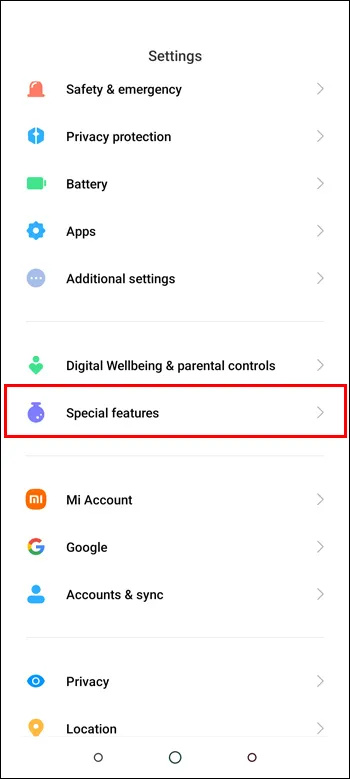
- Derfra skal du finde og trykke på indstillingen 'Videoværktøjskasse'.
- Tryk på 'Administrer videoapps.'
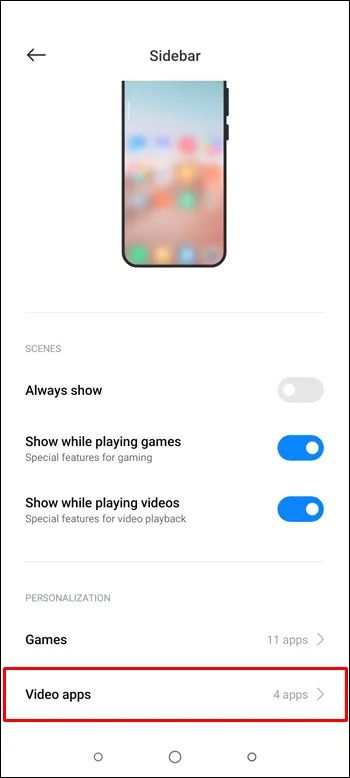
- Du vil være i stand til at tilføje applikationer såsom YouTube til listen. Vælg YouTube-appen for at gøre det.
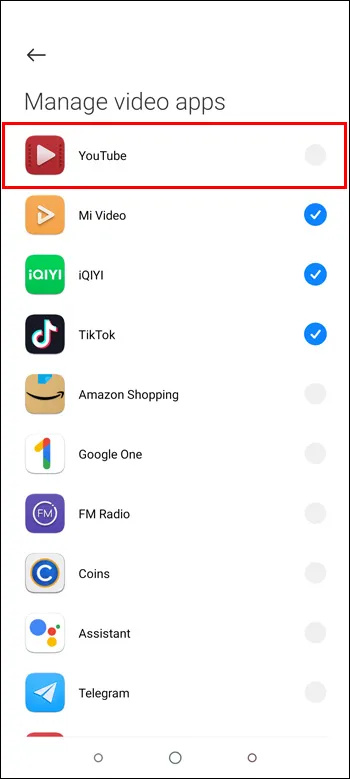
Det er så enkelt som det. Med denne indstilling vil du være i stand til at få YouTube til at spille i baggrunden, mens du gennemser en anden app eller endda få din skærm helt slukket.
Statuslinje
MIUI giver brugerne mulighed for at tilpasse mange aspekter af deres enheds brugergrænseflade, herunder statuslinjen. Du kan vælge de oplysninger, du vil have vist, såsom batterilevetid, tid og meddelelser. Ved at tilpasse statuslinjen kan brugerne få den til at se ud og fungere, som de ønsker.
Sådan gøres det:
youtube hvordan du finder dine kommentarer
- Åbn appen 'Indstillinger' på din Xiaomi-enhed.

- Rul ned og vælg 'Vis'.
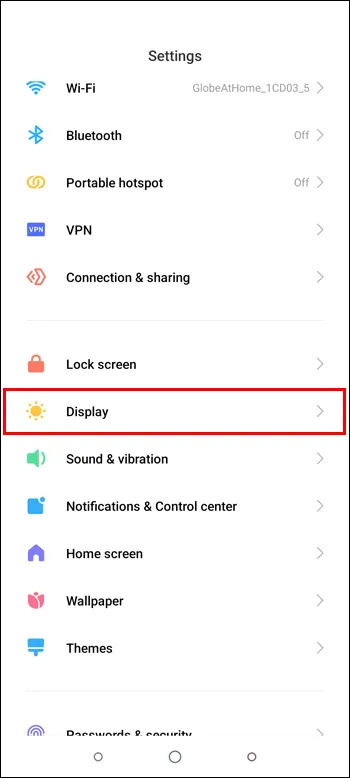
- Tryk på 'Statuslinje'.
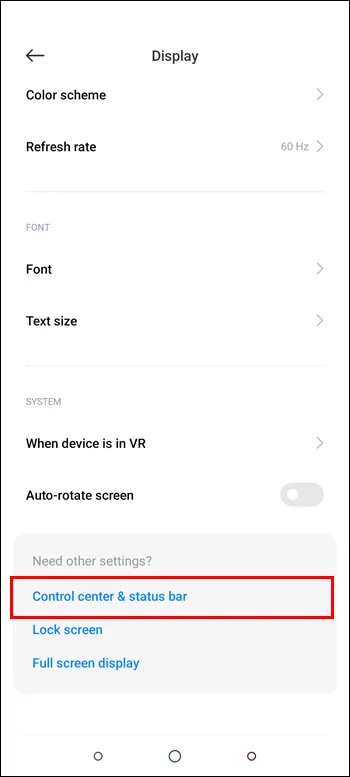
- Når du har foretaget de ønskede ændringer, skal du trykke på tilbage-knappen for at gemme dine indstillinger.
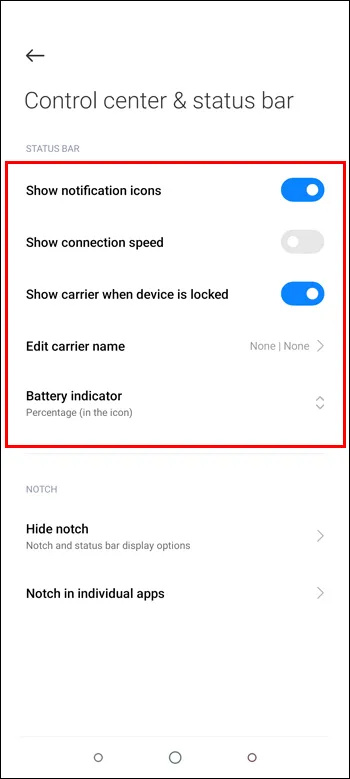
Ved at bruge denne mulighed kan du vælge, hvilke ikoner der skal vises på statuslinjen, omarrangere deres rækkefølge og justere deres størrelse. Brugere kan også vælge mere detaljerede oplysninger, såsom netværkshastighed eller batteriprocent.
Skjult FPS-måler
Hvis du er interesseret i at overvåge billedhastigheden på din Xiaomi-enhed, mens du spiller, er adgang til FPS-måleren på MIUI en ligetil proces, der kan udføres i et par trin.
- Åbn appen 'Indstillinger' på din Xiaomi-enhed.

- Rul ned og vælg 'Om telefon.'
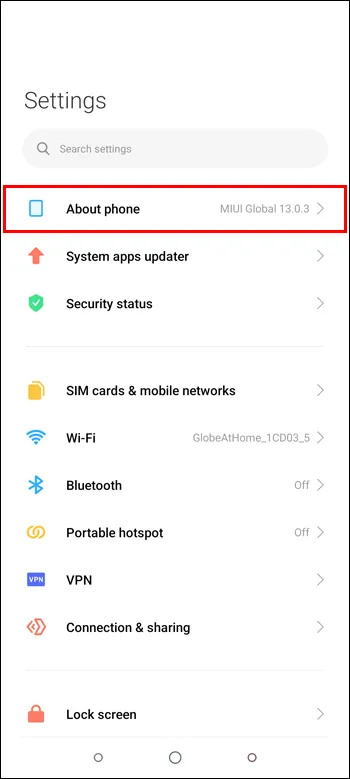
- Tryk på 'Alle specifikationer.'
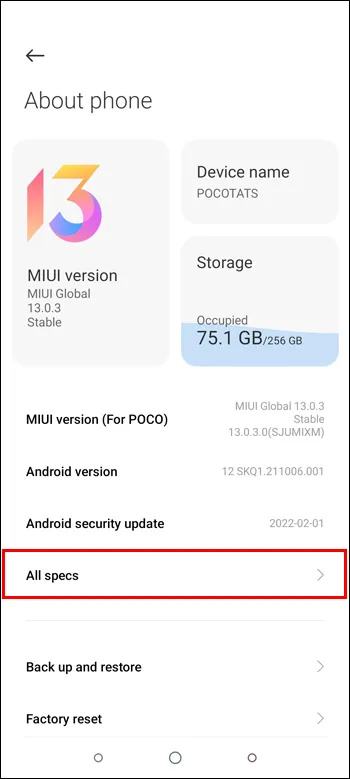
- Find 'MIUI-versionen', og tryk på den syv gange.
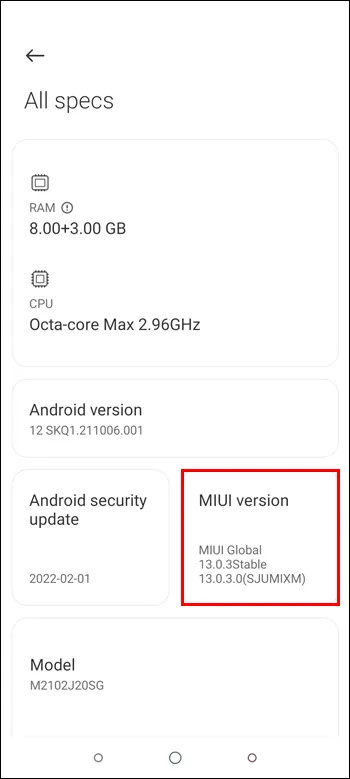
- Du vil se en besked, der siger 'Du er nu en udvikler!'
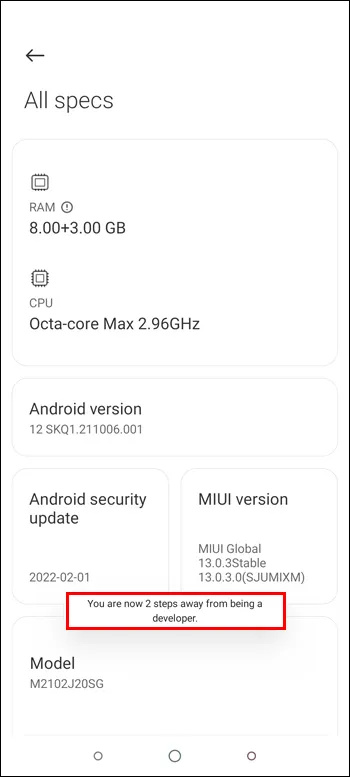
- Gå nu tilbage til appen 'Indstillinger', og vælg 'Yderligere indstillinger'.
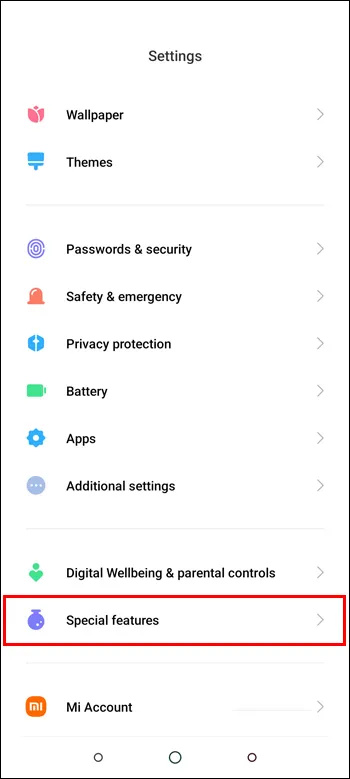
- Rul ned og vælg 'Udviklerindstillinger'.
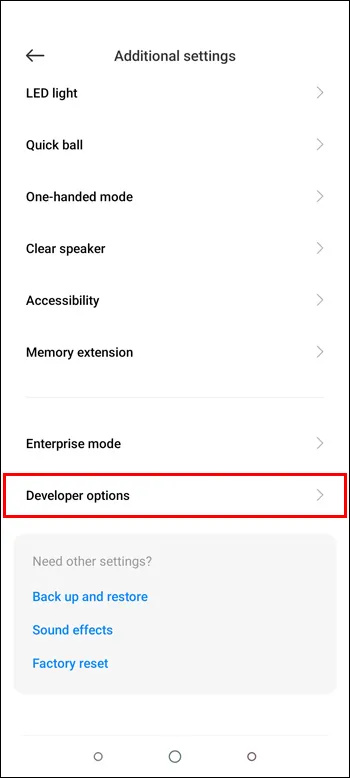
- Find afsnittet 'Overvågning', og aktiver 'Vis FPS-måler'.
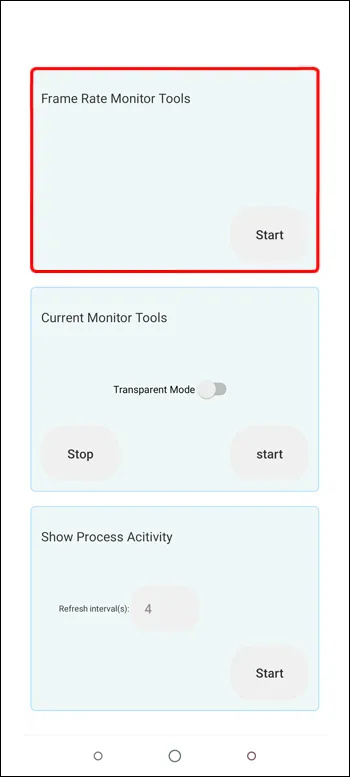
- Når du har aktiveret FPS-måleren, vil du se den i øverste venstre hjørne af din skærm, mens du spiller spil.
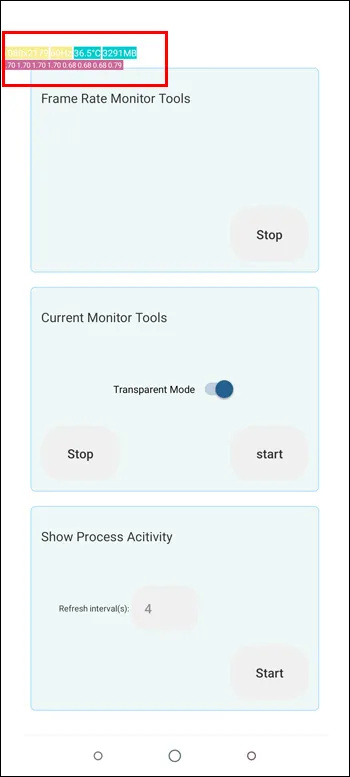
Det er alt, hvad der er til det. Du kan nu overvåge din enheds billedhastighed, mens du spiller spil på din Xiaomi-enhed, der kører MIUI. Husk, at FPS-måleren forbliver på din skærm, indtil du lukker den manuelt.
Skjult kamera UI
En af de mange funktioner, som Xiaomi tilbyder, er muligheden for at ændre kameraappens brugergrænseflade. Det er dog ikke let tilgængeligt fra indstillingsmenuen. Hvis du er interesseret i at ændre det på din Xiaomi-enhed, skal du blot følge nedenstående trin:
- Åbn kamera-appen på din enhed.
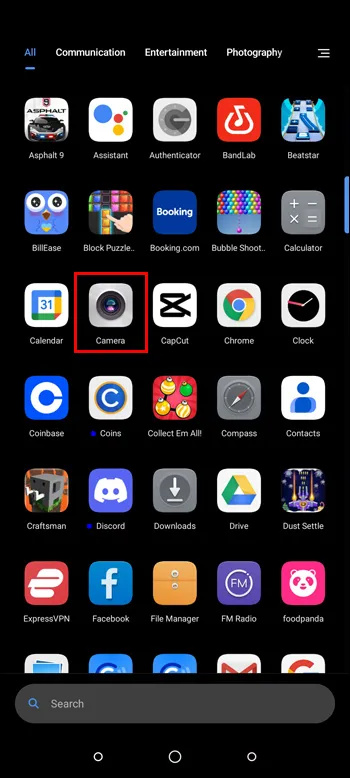
- Tryk på knappen med tre vandrette linjer, og vælg 'Indstillinger'.
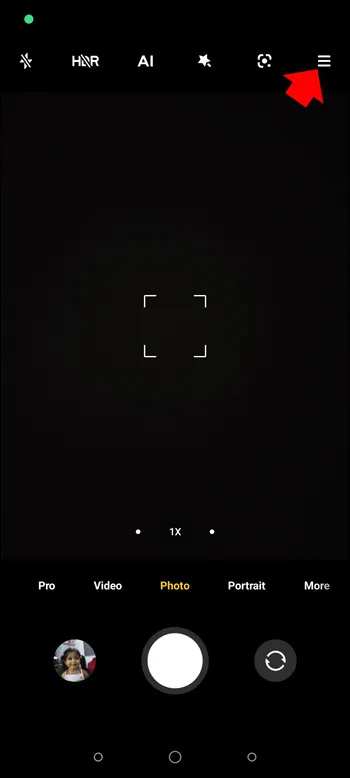
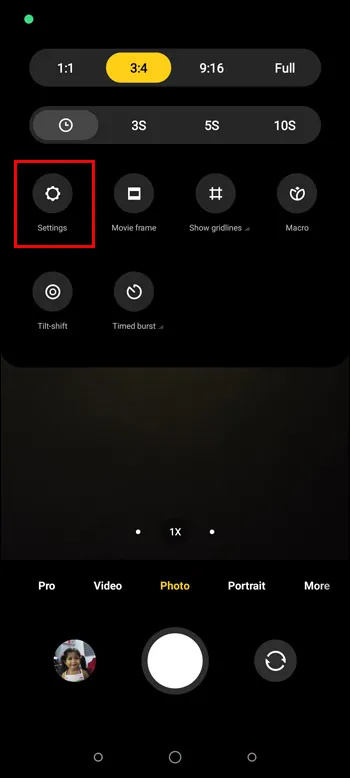
- Vælg 'Tilpas' fra listen over muligheder.
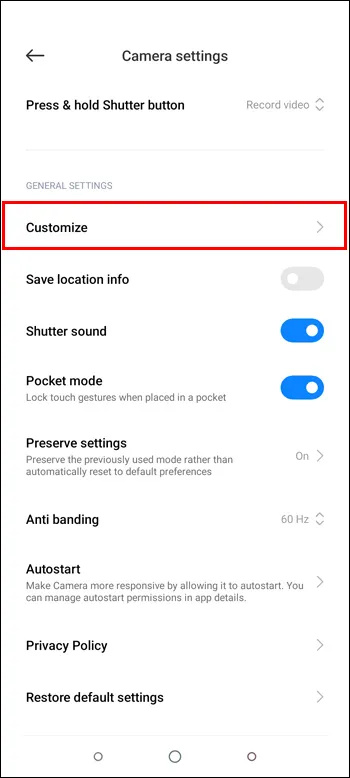
- Tryk på 'Kameratilstande' og vælg 'Flere panel.'
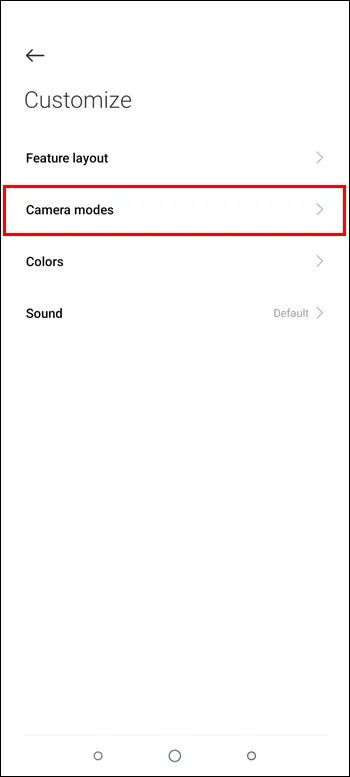
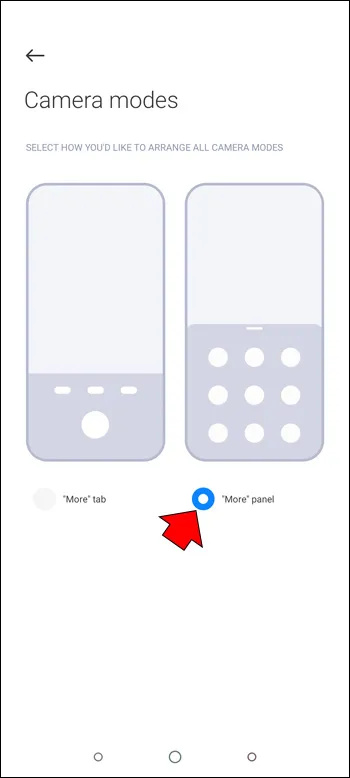
- Yderligere kameratilstande og funktioner er nu tilgængelige.
Denne skjulte indstilling gør dit kameragrænseflade meget nemmere at bruge. Du kan se alle dine kameratilstande ved at stryge opad, når appen kører. Brugere behøver ikke længere at gennemgå komplicerede indstillinger for at justere deres ønskede kameratilstand.
Skjulte indstillinger-app til MIUI
Det er meget nemmere at få adgang til andre funktioner på din MIUI-enhed og app .
Sådan kan du downloade en app til skjulte indstillinger på din Xiaomi-enhed:
- Åbn Google Play Butik på din Xiaomi-enhed
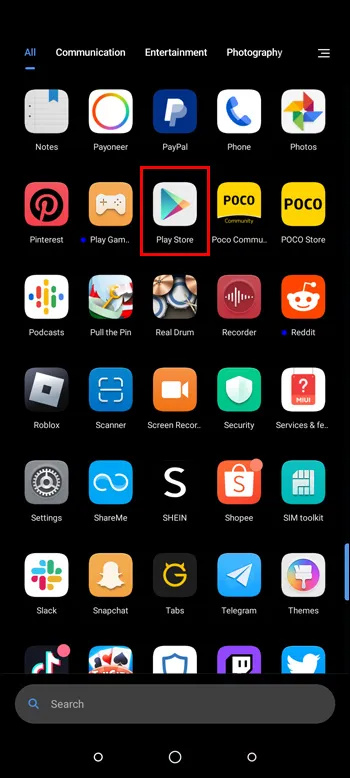
- Skriv 'Skjulte indstillinger for MIUI' i søgefeltet øverst på siden, og tryk på 'Download.'
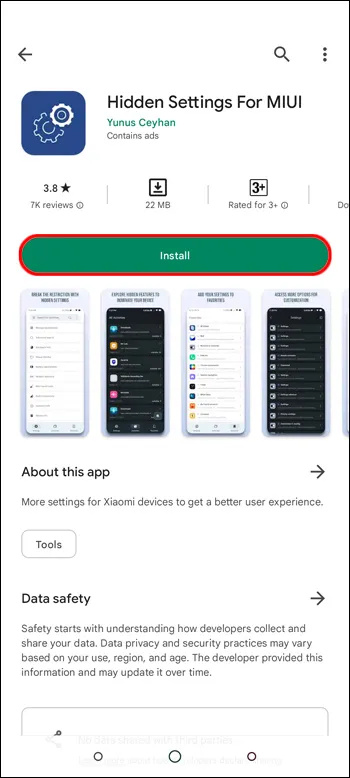
Når overførslen er fuldført, vil du være i stand til at starte den på din enhed. Grænsefladen skulle vise dig en liste over skjulte indstillinger, som du nu kan få adgang til. For eksempel kan du slippe af med unødvendige apps, der var forudinstalleret, hvilket giver dig mere lagerplads. Mange apps har også tilføjede tilpasningsmuligheder.
Appbrug på MIUI
Måske vil du gerne administrere dine apps og skærmtid på din Xiaomi-enhed. Men der er ingen grund til at downloade en app specifikt til denne funktion. I stedet kan du blot tjekke mønstre for appbrugsstatistikker gennem de skjulte indstillinger.
- Start 'Skjulte indstillinger' for MIUI-appen.

- Vælg Applikationsbrugstid.
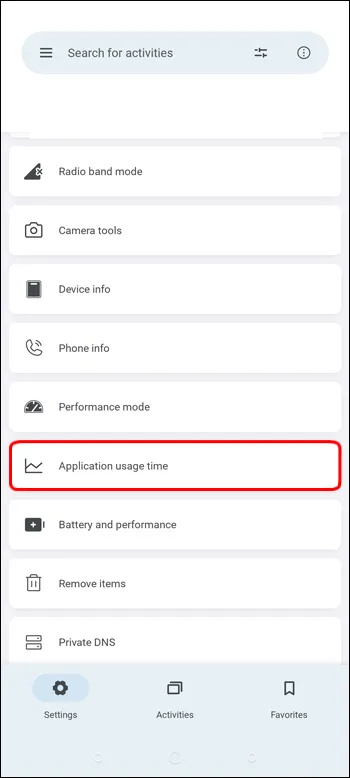
Nu vil du være i stand til at se, hvor mange timer du brugte hver app på din telefon samt det specifikke tidsstempel, da du sidst åbnede dem.
Skjulte indstillinger Avanceret søgning
Mens du har masser af søgebjælker på din MIUI-enhed, er der en, der kan finde alt. Den avancerede søgemulighed er speciel, fordi den lokaliserer præcis det, du leder efter, gennem alle data på din telefon. Dette inkluderer endda Google Assistant og tredjepartsapps.
Sådan bruger du det:
- Start 'Skjulte indstillinger' for MIUI-appen.

- Naviger til indstillingen 'Avanceret søgning'.
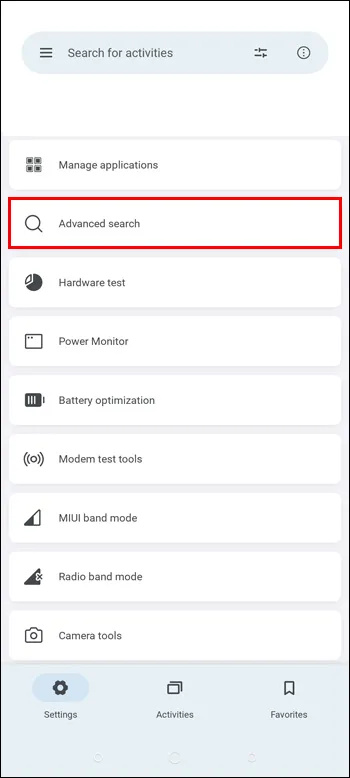
- Indtast det, du leder efter, i søgefeltet.
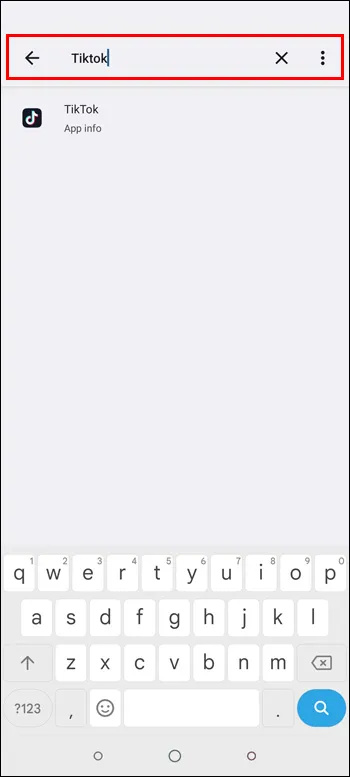
Den søgning, der udføres på din MIUI-enhed, vil være så grundig som muligt, så du kan få de bedste resultater uden at spilde din tid med andre ineffektive søgemuligheder.
The Hidden Marshmallow Game
Du husker måske Easter Egg Marshmallow-spillet, der fulgte med Android-enheder tilbage i 2014. Hvis du føler dig nostalgisk, kan du spille spillet med den tidligere nævnte app til skjulte indstillinger. For at gøre det skal du blot følge disse trin:
- Åbn appen 'Skjulte indstillinger'.

- På grænsefladen skal du navigere og trykke på 'Marshmallow Land.'

Dette vil åbne det samme spil, som kom ud for alle de år siden.
Ofte stillede spørgsmål
Hvad er nogle nyttige skjulte indstillinger i MIUI?
Nogle nyttige skjulte indstillinger i MIUI inkluderer muligheden for at aktivere USB-fejlretning, justere animationshastighed, deaktivere app-meddelelser, tilpasse statuslinjen og afspille YouTube-videoer med din skærm slukket.
Hvad er MIUI?
MIUI er en brugerdefineret Android ROM udviklet af Xiaomi. Det er kendt for sin meget tilpasselige brugergrænseflade og forskellige skjulte funktioner.
Er det sikkert at få adgang til Xiaomis skjulte indstillinger?
Det er generelt sikkert at få adgang til Xiaomis skjulte indstillinger. Du bør dog være forsigtig, når du ændrer visse indstillinger, da det kan forårsage ustabilitet eller påvirke systemets ydeevne.
Kan jeg skjule apps i MIUI?
Ja, du kan skjule apps i MIUI ved at gå til 'Startskærmindstillinger > Skjul apps' og vælge de apps, du vil skjule.
Hvorfor skjuler Xiaomi disse skjulte indstillinger på MIUI?
Det er ikke helt klart, hvorfor disse indstillinger er skjult i første omgang. Fordelen ved at bruge MIUI er på grund af dens tilpasning på højt niveau. Når det er sagt, er mange af disse funktioner tilgængelige i appmenuer og -indstillinger, de er bare ikke synlige på grænsefladen for nem brug.
Slip dit MIUI's fulde potentiale løs
Der er mange tricks til at hjælpe dig med at finde og aktivere MIUI skjulte indstillinger. Mange af dem vil vise sig nyttige, da de giver dig mulighed for at udnytte din Xiaomi-enheds fulde tilpasningspotentiale. Mens du kan komme til nogle af dem bare ved at bruge selve apps, kan du også downloade MIU-appen til skjulte indstillinger for at tage det et skridt videre.
Syntes du, at MIUI-skjulte indstillinger var nemme at finde? Gjorde brugen af dem dine apps mere funktionelle og tog din brugeroplevelse til næste niveau? Fortæl os det i kommentarfeltet nedenfor.









